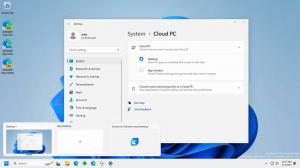Absturz bei Strg+Scroll-Sperre in Hyper-V in Windows 10 aktivieren
In Windows 10 gibt es eine geheime versteckte Funktion, mit der der Benutzer den Blue Screen of Death (BSoD) initiieren kann. Die Option ist für Debugging-Zwecke vorhanden und standardmäßig nicht aktiviert. Wir haben es in unserem Vorheriger Artikel. Leider funktioniert die im Artikel erwähnte Optimierung nicht in Betriebssystemen, die in einer virtuellen Hyper-V-Maschine installiert sind. Hier ist eine Problemumgehung.
Die Funktion Absturz bei Strg+Scroll-Sperre kann nützlich sein, wenn Sie Ihren Hyper-V-Computer zum Sammeln eines Speicherabbilds verwenden. Um diese Funktion zu aktivieren, müssen Sie die Host-Betriebssystem, auf dem Ihre Gastbetriebssysteme ausgeführt werden. Hier ist, wie.
Absturz bei Strg+Scroll-Sperre in Hyper-V in Windows 10 aktivieren
Zuerst müssen Sie eine einfache Optimierung in Ihrem Gast Betriebssystem, d. h. innerhalb von Hyper-V. Gehen Sie wie folgt vor.
- Offen Registierungseditor.
- Gehen Sie zum folgenden Registrierungsschlüssel:
HKEY_LOCAL_MACHINE\SYSTEM\CurrentControlSet\Services\hyperkbd\Parameters
- Erstellen Sie hier einen Wert namens CrashOnCtrlScroll, und setzen Sie ihn auf 1, um den durch die Tastatur ausgelösten Absturz zu aktivieren.
- Starten Sie Ihr Host-Windows neu damit die Einstellungen wirksam werden.
Konfigurieren Sie jetzt Ihr Gastbetriebssystem nach BSOD nicht neu starten, andernfalls wird das Betriebssystem automatisch neu gestartet. Es sollte wie folgt durchgeführt werden.
Öffnen Sie den Ausführen-Dialog in Ihrem Gastbetriebssystem. Geben Sie Folgendes in das Feld Ausführen ein:
SystemeigenschaftenErweitert
Jetzt können Sie die rechte Maustaste gedrückt halten Strg Taste und drücken Sie die Scroll-Sperre Drücken Sie zweimal in Ihrer virtuellen Hyper-V-Maschine, um den blauen Bildschirm des Todes zu initiieren: